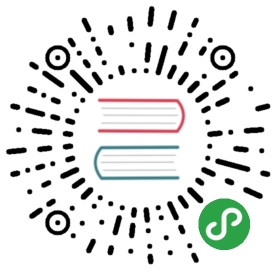设置一个开发环境
更容易的使用docker,我们提供了一个标准的开发环境,同样的测试、构建和发布环境是非常重要的。标准开发环境定义所有构建的系统库和二进制文件、go环境、go依赖环境等等
Step 1: 安装Docker
docker构建环境本身就是一个docker容器,所以你第一步需要在你的主机上安装docker
你可以按照相关系统的安装说明来安装,为了确保正常工作,你需要升级到最新的docker安装版本,然后再执行下一步
Step 2: 获取资源文件
git clone http://git@github.com/dotcloud/dockercd docker
Step 3: 构建环境
下面命令会使用当前目录下的dockerfile来建立开发环境,从本质上将,它将安装所有运行时 测试docker的所有依赖包,这个命令在第一次执行时候需要一点时间
sudo make build
如果编译成功,祝贺你!你有纯净的docker,封装了一个标准的构建环境
Step 4: 创建docker的二进制文件
创建docker二进制文件,运行下边的命令
sudo make binary
这将会在 ./bundles/
用你创建的二进制文件
允许在容器外执行的目录是./bundles/
sudo service docker stop ; sudo cp $(which docker) $(which docker)_ ; sudo cp ./bundles/<version>-dev/binary/docker-<version>-dev $(which docker);sudo service docker start
Note:Its safer to run the tests below before swapping your hosts docker binary.
Step 5: 执行测试
执行测试,运行这个命令
sudo make test
注意:如果你在vagrant中运行测试,你需要手动指定dns条目(或者编辑Makefile文件,或者手动运行):
sudo docker run -dns 8.8.8.8 -privileged -v `pwd`:/go/src/github.com/dotcloud/docker docker hack/make.sh test
如果测试成功,输入的结构应该是这样的
--- PASS: TestWriteBroadcaster (0.00 seconds)=== RUN TestRaceWriteBroadcaster--- PASS: TestRaceWriteBroadcaster (0.00 seconds)=== RUN TestTruncIndex--- PASS: TestTruncIndex (0.00 seconds)=== RUN TestCompareKernelVersion--- PASS: TestCompareKernelVersion (0.00 seconds)=== RUN TestHumanSize--- PASS: TestHumanSize (0.00 seconds)=== RUN TestParseHost--- PASS: TestParseHost (0.00 seconds)=== RUN TestParseRepositoryTag--- PASS: TestParseRepositoryTag (0.00 seconds)=== RUN TestGetResolvConf--- PASS: TestGetResolvConf (0.00 seconds)=== RUN TestCheckLocalDns--- PASS: TestCheckLocalDns (0.00 seconds)=== RUN TestParseRelease--- PASS: TestParseRelease (0.00 seconds)=== RUN TestDependencyGraphCircular--- PASS: TestDependencyGraphCircular (0.00 seconds)=== RUN TestDependencyGraph--- PASS: TestDependencyGraph (0.00 seconds)PASSok github.com/dotcloud/docker/utils 0.017s
Step 6: 使用Docker
你可以新建一个容器,运行一个交互式回话
sudo make shell# type 'exit' or Ctrl-D to exit
Extra Step: 创建文档
如果你想从你的本地网站来阅读文档,会进行更改,你可以构建文档服务
sudo make docs# when its done, you can point your browser to http://yourdockerhost:8000# type Ctrl-C to exit